用 Deskreen 将你的 Linux 屏幕镜像或串流到任何设备上
其它平台上的屏幕共享或屏幕镜像应用并不那么好。尽管大多数选项仅适用于 Windows/Mac,而你可能很难找到一个适用于 Linux 的开源解决方案。
有了这个应用,你可以与连接到网络的任何设备共享你的屏幕。
如果你有多显示器设置,你会意识到拥有多个屏幕的好处。而且,有了 Deskreen,你可以把任何设备变成你的副屏,多么令人激动啊!
Deskreen:将任何设备变成你的 Linux 系统的副屏
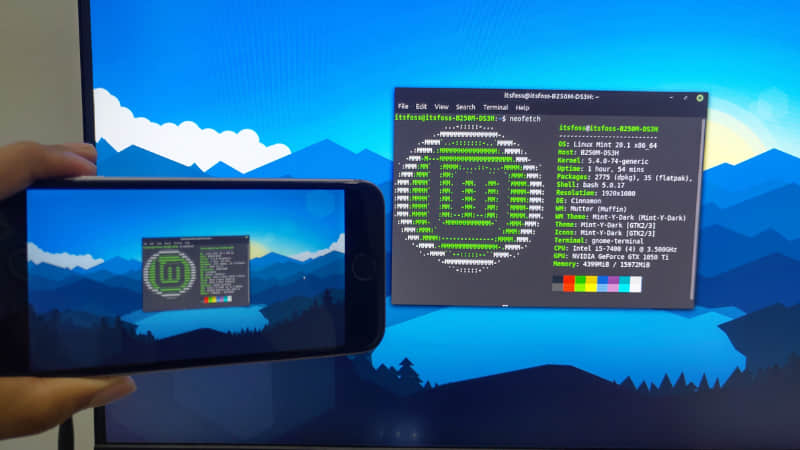
Deskreen 是一个自由开源的应用,可以让你使用任何带有 Web 浏览器的设备来作为电脑的副屏。
如果你愿意,它还支持多个设备连接。
Deskreen 很容易使用,当你的所有设备都连接到同一个 Wi-Fi 网络时,它可以正常工作。
让我们来看看它的功能和工作原理。
Deskreen 的功能
Deskreen 的功能包括以下要点:
- 分享整个屏幕的能力
- 选择一个特定的应用窗口进行串流
- 翻转模式,将你的屏幕作为提词器使用
- 支持多种设备
- 高级视频质量设置
- 提供端对端加密
- 最小的系统要求
- 黑暗模式
没有一个冗长的功能列表,但对大多数用户来说应该是足够的。
如何使用 Deskreen 应用?
Deskreen 使用分为三个简单的步骤,让我为你强调一下,以便你开始使用:
首先,当你启动该应用时,它会显示一个二维码和一个 IP 地址,以帮助你用 Web 浏览器连接其他设备,以串流你的屏幕。
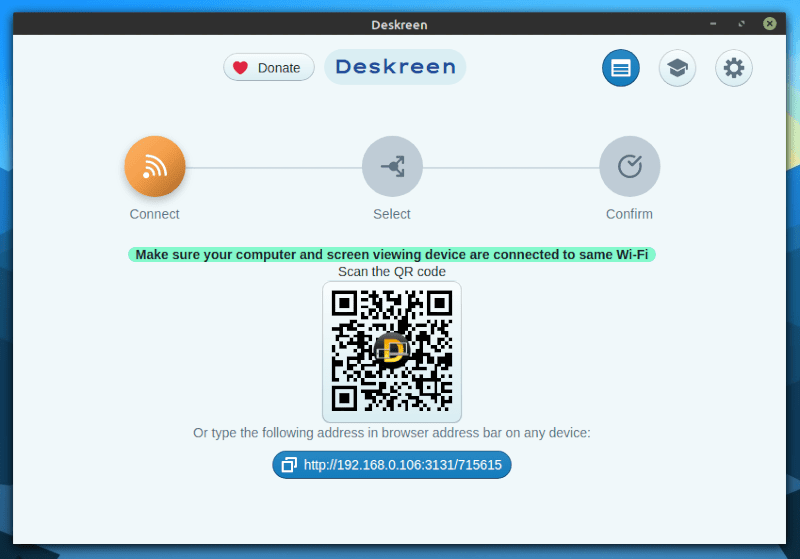
你可以按你喜欢的方式,在你的辅助设备上的 Web 浏览器的帮助下建立连接。
当你扫描二维码或在浏览器的地址栏中输入 IP 地址,你会在 Deskreen 应用上得到一个提示,允许或拒绝连接。除非是你不认识它,否则就允许吧。
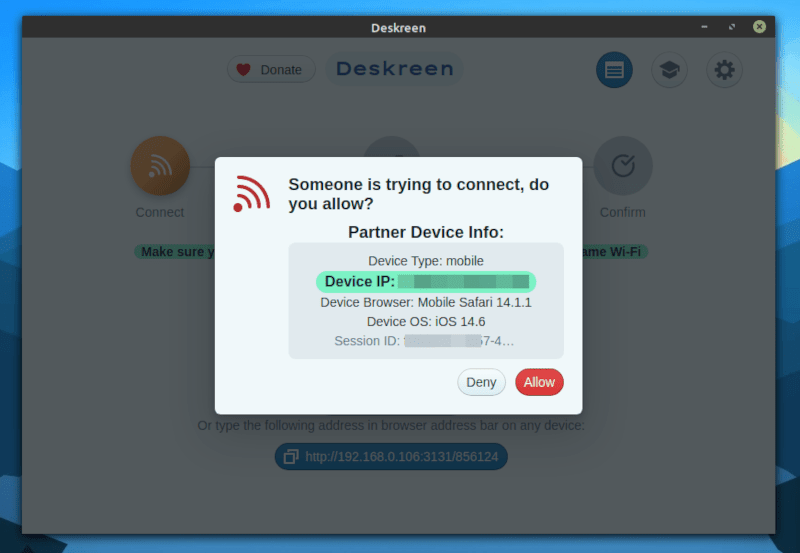
接下来,你将被要求选择你想要串流的内容(你的整个屏幕或特定的应用窗口):
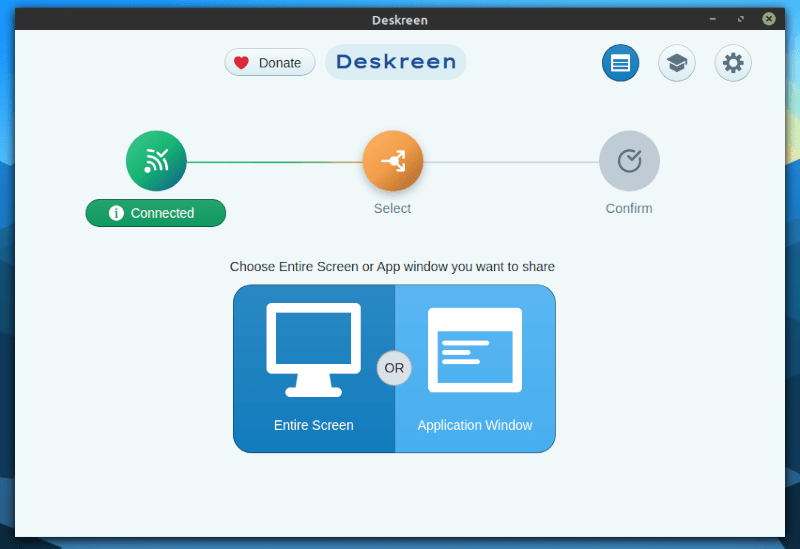
你可以选择串流整个屏幕或选择你想串流的窗口。然而,并不是每个应用窗口都能被检测到。
在我的快速测试中,我没有检测到 Rocket.Chat 应用窗口,但它似乎能检测到 Slack 窗口、Deskscreen 窗口和终端。
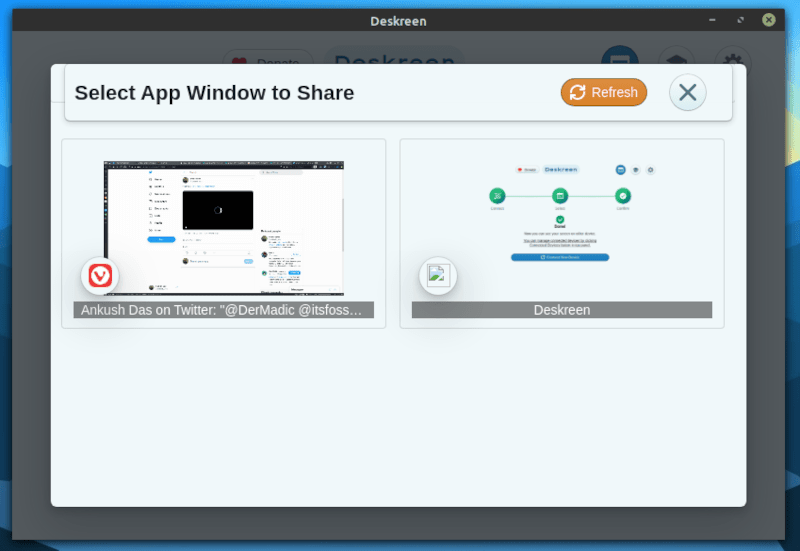
你只需要选择源并确认,就可以了。你应该注意到它在你的副屏(手机/桌面)上开始串流。
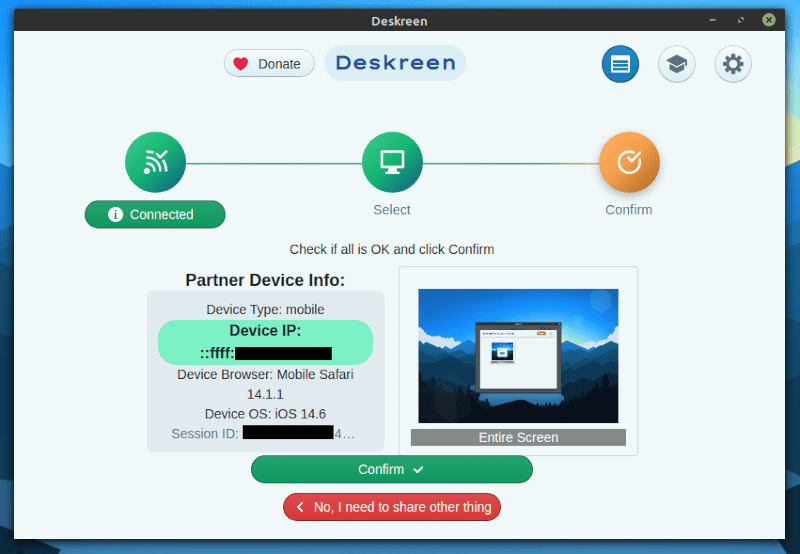
这是它完成后的样子:
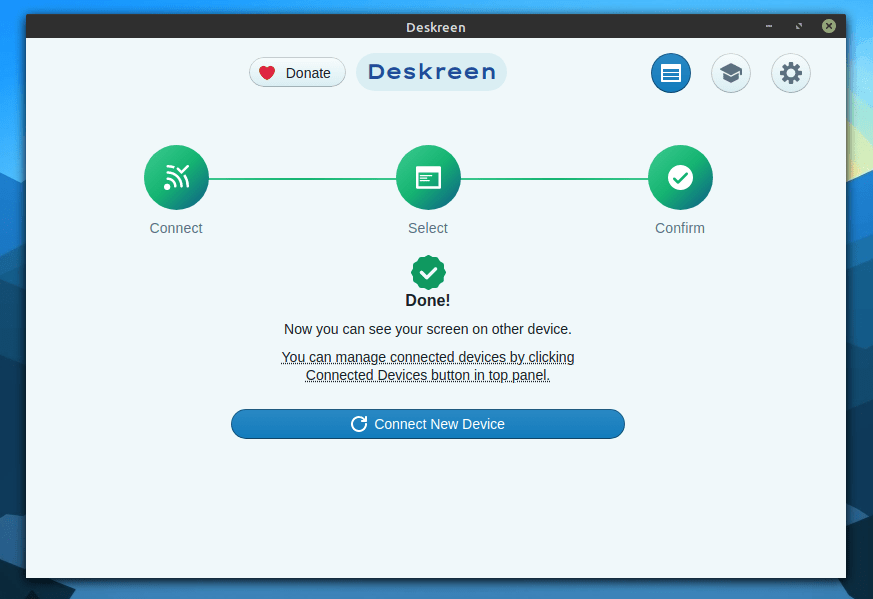
Deskreen 还为你提供了管理连接设备的能力。因此,如果你需要断开任何会话或所有会话的连接,你可以从设置中进行操作。
在 Linux 中安装 Deskreen
你会找到一个用于 Linux 机器的 DEB 包和 AppImage 文件。如果你不知道,可以通过我们的 安装 DEB 包 和 使用 AppImage 文件 指南来安装它。
你可以从 官方网站 下载它,或者从它的 GitHub 页面探索更多的信息。
结束语
考虑到它使用 Wi-Fi 网络工作,在串流方面绝对没有问题。这是一种奇妙的方式,可以与别人分享你的屏幕,或者出于任何目的将其串流到第二个设备上。
当然,它不能取代你的电脑的第二个显示器的优势,但在一些使用情况下,你可能不需要第二个屏幕。
现在,我想问你,你能想到哪些实际应用可以用到 Deskreen?
via: https://itsfoss.com/deskreen/
作者:Ankush Das 选题:lujun9972 译者:geekpi 校对:wxy